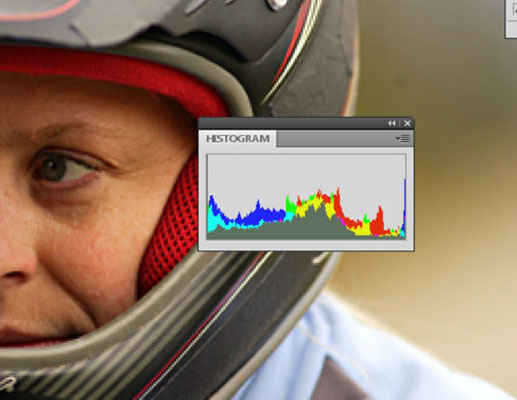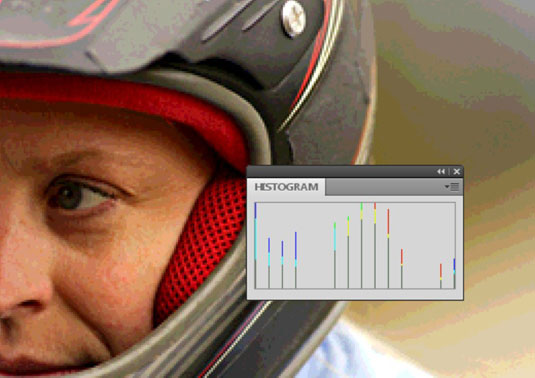Πριν κάνετε προσαρμογές εικόνας, κοιτάξτε το ιστόγραμμα της εικόνας , το οποίο εμφανίζει τις τονικές τιμές μιας εικόνας, για να αξιολογήσετε εάν η εικόνα έχει αρκετές λεπτομέρειες για την παραγωγή εικόνας υψηλής ποιότητας. Στο Photoshop CS5, επιλέξτε Παράθυρο→ Ιστόγραμμα για να εμφανιστεί ο πίνακας Ιστογράμματος.
Όσο μεγαλύτερο είναι το εύρος τιμών στο ιστόγραμμα, τόσο μεγαλύτερη είναι η λεπτομέρεια. Οι κακές εικόνες χωρίς πολλές πληροφορίες μπορεί να είναι δύσκολο, αν όχι αδύνατο, να διορθωθούν. Ο πίνακας ιστόγραμμα εμφανίζει επίσης τη συνολική κατανομή των σκιών, των ενδιάμεσων τόνων και των σημείων για να σας βοηθήσει να προσδιορίσετε ποιες τονικές διορθώσεις χρειάζονται.
Ένα πλήρες ιστόγραμμα υποδεικνύει μια ομαλή μετάβαση από τη μια απόχρωση στην άλλη στην εικόνα. Όταν ένα ιστόγραμμα απλώνεται και έχει κενά μέσα του, η εικόνα μεταπηδά πολύ γρήγορα από τη μια απόχρωση στην άλλη, δημιουργώντας ένα εφέ με αφίσα. Το posterization είναι ένα εφέ που μειώνει τις τονικές τιμές σε περιορισμένο ποσό, δημιουργώντας ένα πιο καθορισμένο εύρος τιμών από τη μια απόχρωση στην άλλη.
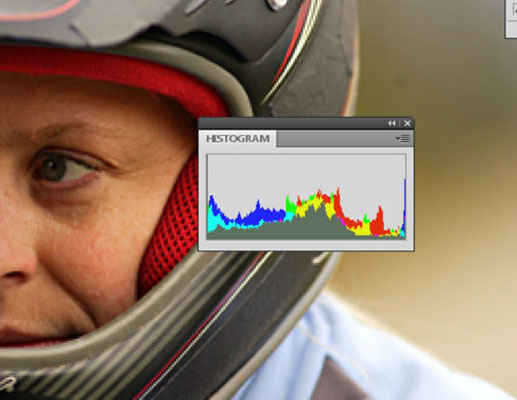
Ένα ιστόγραμμα που δείχνει ομαλές μεταβάσεις από το ένα χρώμα στο άλλο.
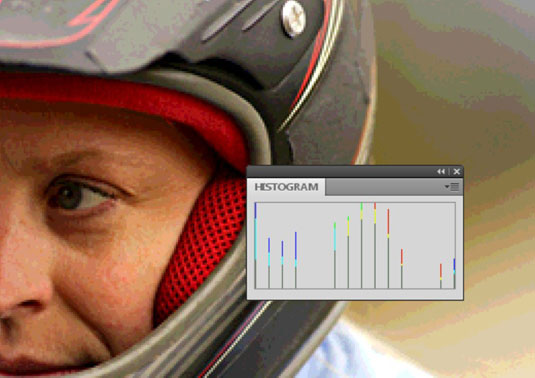
Ένα ιστόγραμμα που δείχνει έλλειψη ομαλότητας στη διαβάθμιση του χρώματος.
Εάν έχετε κακό ιστόγραμμα, σας συνιστούμε να σαρώσετε ξανά ή να φωτογραφίσετε ξανά την εικόνα. Βεβαιωθείτε ότι ο σαρωτής σας έχει ρυθμιστεί για τον μέγιστο αριθμό χρωμάτων.
Εάν έχετε ένα καλό ιστόγραμμα για να ξεκινήσετε, διατηρήστε το έτσι, μην ανακατεύεστε με πολλά εργαλεία διόρθωσης τόνου. Οι περισσότεροι επαγγελματίες χρησιμοποιούν τη δυνατότητα Curves — και αυτό είναι. Οι καμπύλες (επιλέξτε Εικόνα→ Προσαρμογές→Καμπύλες) προσαρμόζουν τα επίπεδα (φωτεινότητα και αντίθεση) και την ισορροπία χρωμάτων, όλα σε ένα βήμα.
Εάν εμφανιστεί ένα εικονίδιο προειδοποίησης ενώ κάνετε ρυθμίσεις, κάντε διπλό κλικ οπουδήποτε στο ιστόγραμμα για να ανανεώσετε την οθόνη.
Μην πανικοβληθείτε εάν το ιστόγραμμά σας σπάσει προς τα αριστερά ή προς τα δεξιά. Οι γραμμές του ιστογράμματος αντιπροσωπεύουν τονικές τιμές. Μπορείτε να αναλύσετε τους τύπους εικόνων, με βάση τις τιμές τους, σε τρεις βασικούς τύπους:
-
High key : Μια εξαιρετικά ανοιχτόχρωμη εικόνα. Οι πληροφορίες ωθούνται προς τα δεξιά στο ιστόγραμμα. Η διόρθωση χρώματος πρέπει να αντιμετωπιστεί λίγο διαφορετικά ώστε αυτές οι εικόνες να διατηρήσουν την ελαφριά εμφάνιση σε αυτές.

Μια εικόνα με υψηλό πλήκτρο είναι μια ελαφριά εικόνα.
-
Χαμηλό πλήκτρο : Μια εξαιρετικά σκοτεινή εικόνα. Οι πληροφορίες ωθούνται προς τα αριστερά στο ιστόγραμμα. Αυτός ο τύπος εικόνας είναι δύσκολο να σαρωθεί σε σαρωτές χαμηλού επιπέδου, επειδή οι σκοτεινές περιοχές τείνουν να αναμειγνύονται μεταξύ τους με μικρή ευκρίνεια.

Μια εικόνα χαμηλών τόνων είναι μια σκοτεινή εικόνα.
-
Mid key : Μια τυπική εικόνα με πλήρες εύρος αποχρώσεων. Αυτές οι εικόνες είναι οι πιο συνηθισμένες και πιο εύκολες στην εργασία.

Μια τυπική εικόνα με πλήρες εύρος τιμών είναι μια εικόνα μεσαίου κλειδιού.